php小编草莓将为大家介绍Win7电脑格式化和一键恢复出厂设置的方法。格式化是指清空电脑硬盘上的数据并重新安装操作系统,而一键恢复出厂设置则是将电脑恢复至刚购买时的状态。下面我们将详细说明如何进行这两个操作,让您的电脑恢复出最佳状态。
Win7电脑怎么格式化?
1、首先我们在电脑桌面上点击”计算机“。
2、之后我们在里面鼠标右键点击一个需要格式化的磁盘,C盘一般是不能格式化的,不然系统无法运转。
3、之后我们在弹出来的选项卡中,点击里面的”格式化“选项。
4、之后我们在里面格式化选项中,点击勾选”快速格式化“,点击下方的”开始“即可开始格式化。
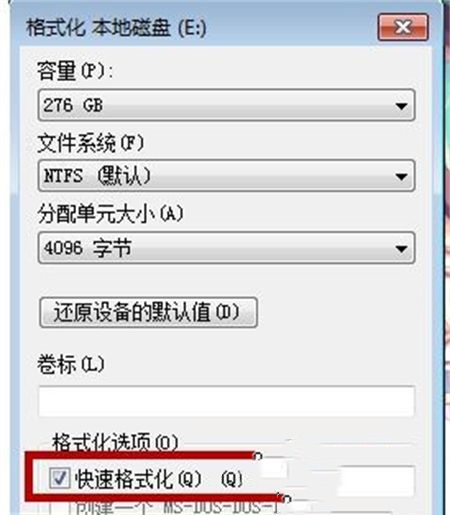
5、之后还会弹出一个提示,告诉我们格式化会删除里面的东西,我们点击”确定“,即可。

6、之后我们需要等待,根据磁盘的东西多少,等待的时间不同。当绿条满格后,就是格式化好啦。
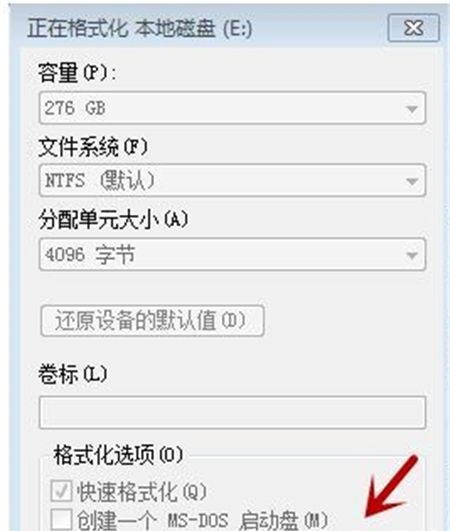
7、格式化完毕后会有一个提示,我们点击”确定“即可。
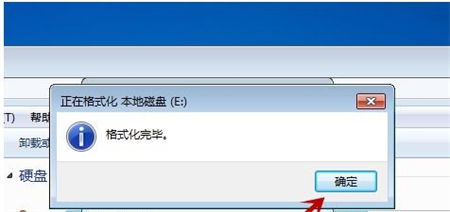
8、之后我们看一下自己的磁盘,一般数据不会全部删除,那些正在运行的数据不会删除。我们可以重启电脑将所有东西关闭,再次格式化一会,即可将其删除。不过基本不会100%空间显示空闲。
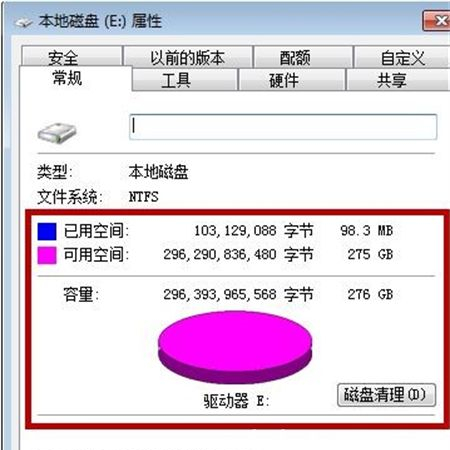
以上是Win7电脑怎么格式化?电脑怎样一键恢复出厂设置?的详细内容。更多信息请关注PHP中文网其他相关文章!




